很多用户在使用win7系统玩csgo游戏时,会出现“匹配失败 vac无法验证您的游戏会话”字样,很多用户都不知道遇到这一问题该如解决,如果您也出现这样的问题,下面一起来看一看小编为你整理的解决法方法吧~
1、首先新建打开电脑,在桌面上右击点击“新建”,在出现的第二列表中找到“文本文档”并单击。
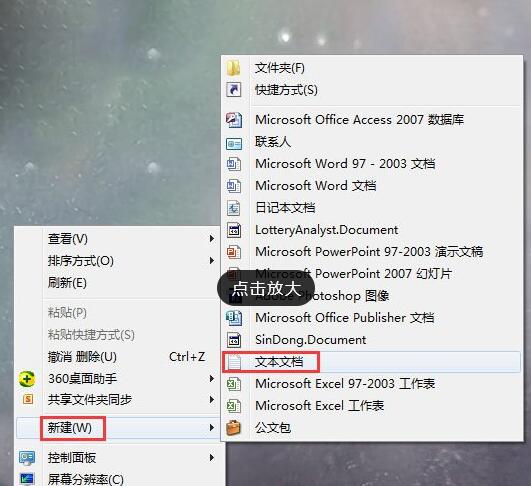
2、新建文档后再文档中输入以下内容并进行保存。
@echo of
color a
title VAC修复工具
sc config Netman start= AUTO
sc start Netman
sc config rasman start= AUTO
sc start rasman
sc config tapisrv start= AUTO
sc start tapisrv
sc config mpssvc start= AUTO
sc start mpssvc
netsh advfirewall set allprofiles state on
bcdedit.exe /set {current} nx alwayson
cls
echo.
echo 请输入你的Steam文件夹所在位置,然后按回车
echo (例: d:\program Files\steam 格式一定要正确,若出错请重启本软件!)
echo.
set /p steampath=
cd /d %steampath%\bin
echo.
echo == 请等待 ==
echo.
steamservice.exe /install
echo.
steamservice.exe /repair
echo.
echo.
echo ==完成 ==
echo.
pause
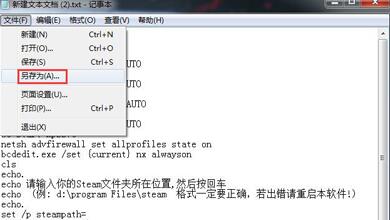
3、保存完成后,回到桌面将文件扩展名修改为“bat",双击运行文件。
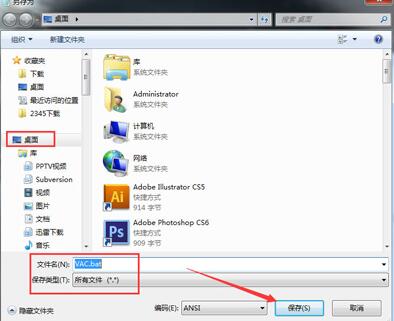
4、之后会弹出命令提示符窗口,根据提示输入steam文件夹的路径然后“回车”继续修复,当我们修复完成后会提示修复成功。

5、操作完成后,打开“开始”菜单,点击“运行”,然后输入“services.msc”按下回车进入服务窗口,找到“Steam Client Service”服务并启动,可以在其属性中把“启动类型”设置为“自动”。
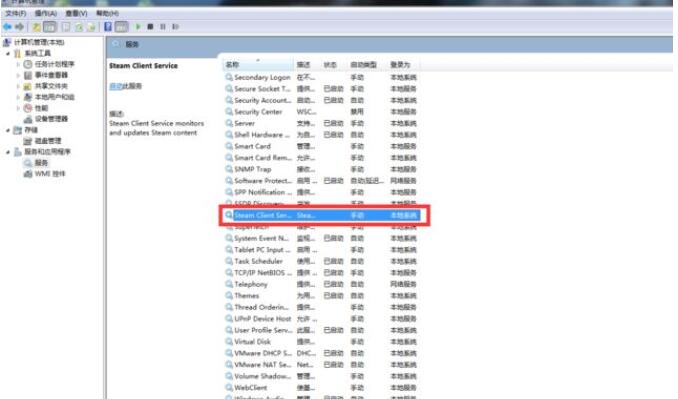
您可能还想了解:csgo网吧vac无法验证 | vac无法验证
以上就是小编为大家整理win7vac无法验证您的游戏会话解决方法,按照上述步骤可以解决您的问题哦,快去尝试吧,更多相关内容可以继续关注电脑技术网 Tagxp.com哦~
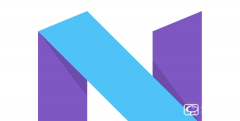 安卓7.0 Beta5怎么升级
安卓7.0 Beta5怎么升级
谷歌发布了安卓7.0开发者预览版Beta5固件更新。下面是安卓7.0 ......
阅读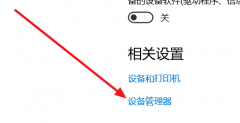 win10蓝牙开关不见了怎么办
win10蓝牙开关不见了怎么办
最近很多使用win10系统的小伙伴发现,设置蓝牙和其他设备中蓝......
阅读 微软账户设备添加步骤
微软账户设备添加步骤
用户的微软账号都是与设备进行绑定的,用户因为不小心把自己......
阅读 Excel表格根据内容自动调整使用列宽的方
Excel表格根据内容自动调整使用列宽的方
Excel表格是一款非常受欢迎的数据处理软件,在其中有很多实用......
阅读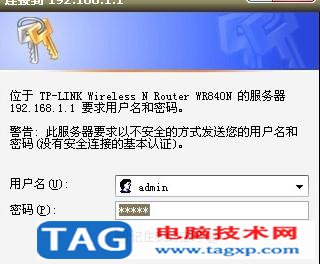 无线路由器开启wds怎么设置
无线路由器开启wds怎么设置
无线路由器开启wds怎么设置tplink路由器桥接设置方法 登入和宽带......
阅读 百度网盘怎么恢复误删文
百度网盘怎么恢复误删文 抖音半透明背景视频制作
抖音半透明背景视频制作 抖音短视频APP热搜榜查看
抖音短视频APP热搜榜查看 下载番茄畅听赚钱是真的
下载番茄畅听赚钱是真的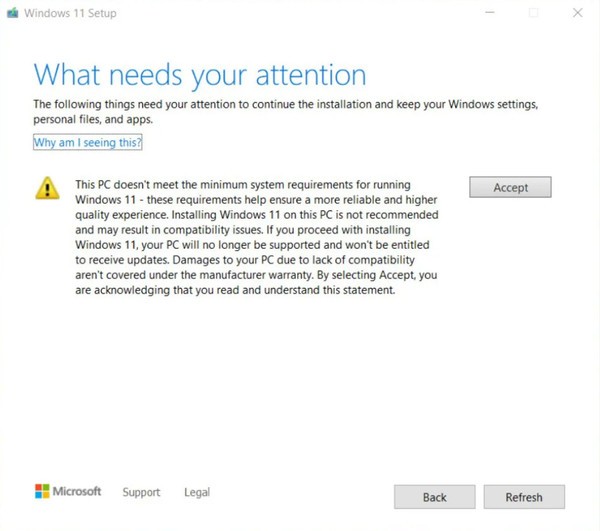 想要在不受支持的PC上运行
想要在不受支持的PC上运行 win10 2004版本怎么样?Windo
win10 2004版本怎么样?Windo 屏蔽广告,一键下片!顶
屏蔽广告,一键下片!顶 一起来捉妖牛轧糖基因配
一起来捉妖牛轧糖基因配 无悔华夏氪金攻略 微氪党
无悔华夏氪金攻略 微氪党 崩坏3沉吟泉水火炬机关怎
崩坏3沉吟泉水火炬机关怎 王者荣耀橘右京修罗皮肤
王者荣耀橘右京修罗皮肤 GTX960显卡参数评测大全
GTX960显卡参数评测大全 技嘉主板支持win11的名单介
技嘉主板支持win11的名单介 CPU天梯图2022最新版
CPU天梯图2022最新版 键盘按键错乱怎么恢复
键盘按键错乱怎么恢复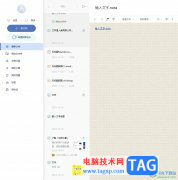 有道云笔记设置笔记标
有道云笔记设置笔记标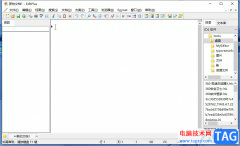 editplus导入项目的教程
editplus导入项目的教程 wps演示加入音乐后自动播
wps演示加入音乐后自动播 三步完成Powerpoint落叶动画
三步完成Powerpoint落叶动画 GPU不运行解决方法
GPU不运行解决方法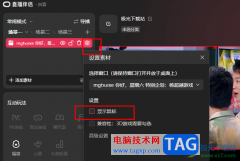 抖音直播伴侣不显示鼠标
抖音直播伴侣不显示鼠标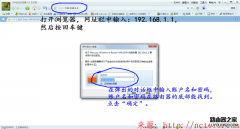 水星MW150R路由器设置技巧
水星MW150R路由器设置技巧 腾达ac9路由器怎么样?腾达
腾达ac9路由器怎么样?腾达
我们在使用计算机的过程中,如果系统出现了各种问题我们第一时间想到的可能就是重装系统。那么还有很多小伙伴不知道应该怎么做。对于ghostwindows7系统sp1怎么安装重装这个问题,小编觉得...
次阅读
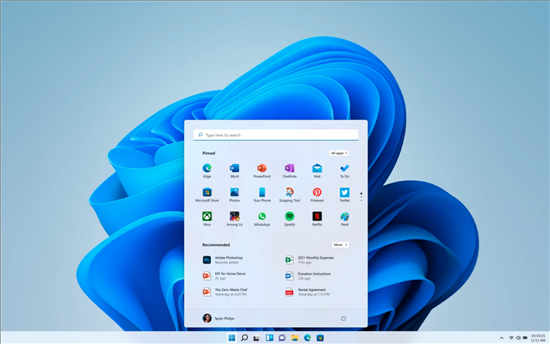
关于Windows 11支持TPM安全芯片的硬件要求,微软已经做了详细的说明 博客中的描述并确认旧计算机无法支持它。 可信平台模块是一种安全硬件芯片或固件,通常内置于处理器...
次阅读

电脑修改环境变量_如何在win11或win10上编辑环境变量 编辑 PC 的环境变量可以节省您在命令提示符下的时间,并使您的脚本更加简洁。它还允许您自定义 Windows 存储某些...
次阅读
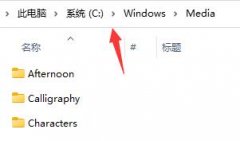
win11默认的开机音乐不是很好听,如果大家也有这个感觉,我们就可以将win11的开机音乐给更换掉,但是原本的系统开机声音设置方法现在用不了,因此我们需要通过更改组策略的方式来更改,...
次阅读
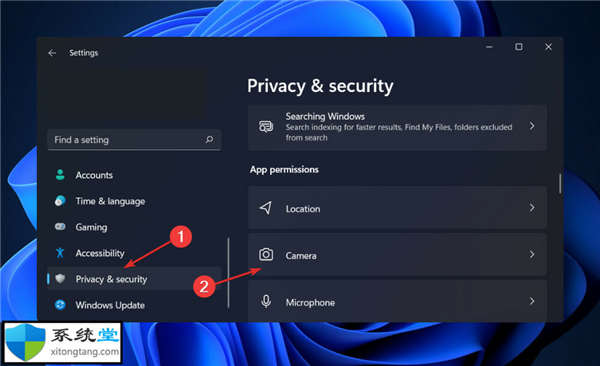
如何在Windows11上找出在后台使用我的相机的应用程序? ➡访问隐私和安全 1. 按Windows+I打开设置应用程序,然后在左侧面板中导航到隐私和安全,然后从右侧导航到相机...
次阅读

您是否有时会忘记关闭 Windows 11?如果是这样,也许您应该考虑安排关机时间,以确保您的电脑即使在您忘记选择时也能关机。 当您需要等待大型游戏下载完成时,安排关闭也是...
次阅读

win7系统以其稳定性和良好的兼容性一直深受大家的喜爱,很多小伙伴但是不知道win7系统如何下载到U盘,该如何安装,今天小编带来了下载的方式及其下载安装步骤,具体的解决方法下面一起来...
次阅读

win7鼠标灵敏度有很多的用户们都不知道该怎么设置,在哪里进行设置等,想要随心的进行鼠标速度的调节,却找不到设置的地方,这该怎么办呢?请看以下详细的教程。...
次阅读
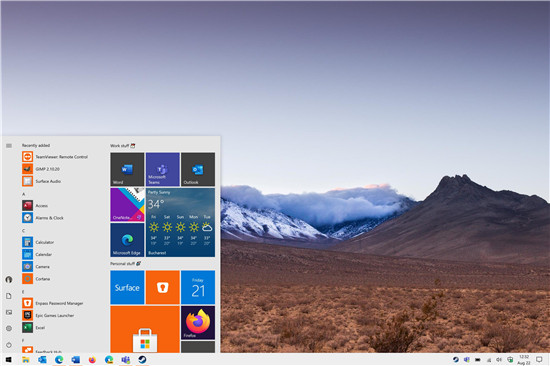
Windows 10版本20H2(2009)达到了一个重要的里程碑 微软将继续公开发布Windows 10版本2004或2020年5月更新,但与此同时,该公司还在为用户开发下一个功能更新。 称为W...
次阅读

win7系统是一款体验感非常棒的系统。最近有很多的小伙伴们都反应说遇到了任务管理器显示不全的问题,今天小编就为大家带来了win7任务管理器不完整的解决方法一起来看一下吧。...
次阅读
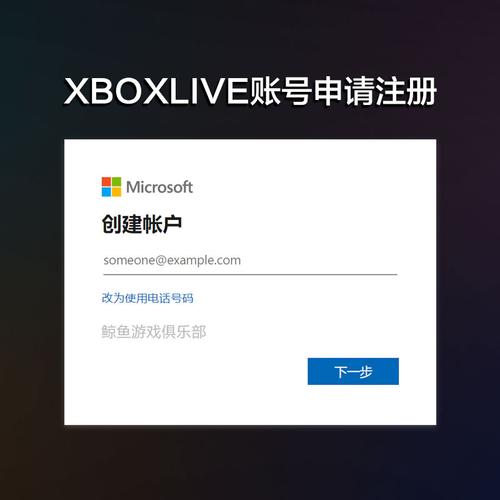
如何在Windows11上将本地帐户与Microsoft帐户关联 您可以非常轻松地从本地帐户切换到Microsoft帐户,以下是在Windows11上的操作方法。 在Windows11上,如果您之前创...
次阅读

我们在使用win7操作系统的时候,对于微软公司最新公布的全面停止对win7更新支持的消息,许多小伙伴们一时间不知道怎么做才好。不知道要马上升级win10还是继续使用win7。其实我们想要继续使...
次阅读
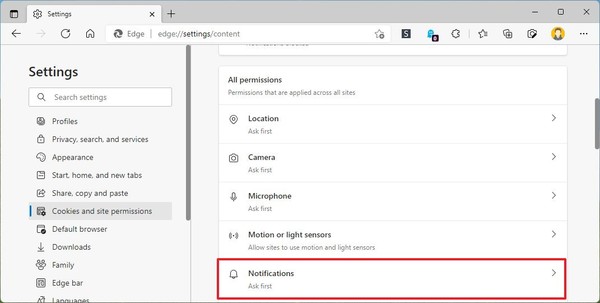
如何在Windows11上禁用Microsoft Edge的Web通知 如果您使用Microsoft Edge,您还可能会收到来自网站的通知。如果您禁用通知系统,您将不会受到站点警报的困扰,但您可以管...
次阅读
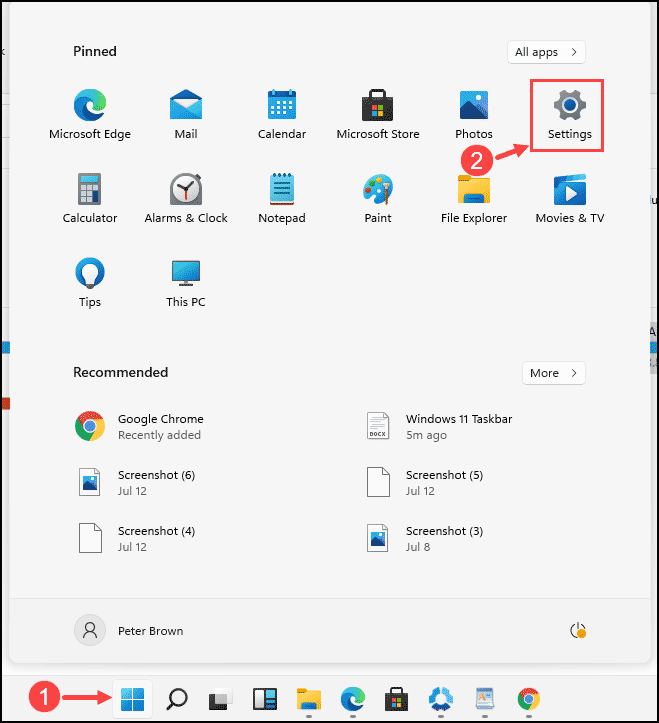
win11家长控制功能_Windows10家长控制启用方法 Windows Parental Controls 是基于软件的限制系统,允许父母和雇主监视和控制孩子或员工的计算机时间。这是帮助您的孩...
次阅读
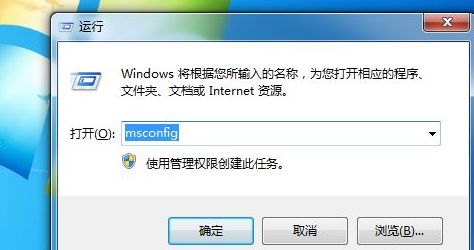
win7软件开机自启动设置怎么关闭 在win7系统中,默认都会有很多开机自启动程序,每次会随着开机启动而自动启动,这样每次都要加载很长时间影响了开机速度,那么我们可以...
次阅读